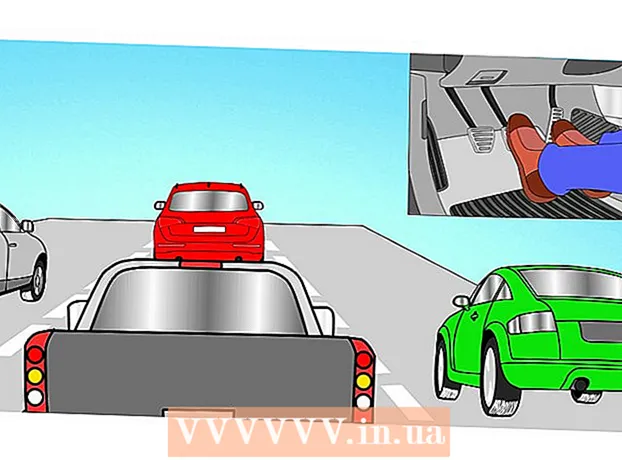Autore:
Morris Wright
Data Della Creazione:
28 Aprile 2021
Data Di Aggiornamento:
1 Luglio 2024

Contenuto
- Al passo
- Metodo 1 di 3: utilizzo di Control Click
- Metodo 2 di 3: attiva il clic con due dita
- Metodo 3 di 3: utilizzo di un mouse esterno
- Suggerimenti
Steve Jobs era noto per odiare i pulsanti, motivo per cui i prodotti Apple di solito non ne hanno molti. Se hai iniziato a utilizzare un Mac solo di recente, ti starai chiedendo come fare clic con il pulsante destro del mouse quando non è presente alcun pulsante. Esistono diversi modi per sfruttare la funzionalità di clic con il pulsante destro del mouse su un Mac. Leggi questo articolo per scoprire come.
Al passo
Metodo 1 di 3: utilizzo di Control Click
 Spostare il cursore su ciò su cui si desidera fare clic. Amo il controllo- o ctrltasto sulla tastiera. Puoi trovarlo accanto al file opzionenella riga inferiore della tastiera.
Spostare il cursore su ciò su cui si desidera fare clic. Amo il controllo- o ctrltasto sulla tastiera. Puoi trovarlo accanto al file opzionenella riga inferiore della tastiera.  Fare clic sull'oggetto. Se tu controllo tenendo premuto mentre si fa clic si aprirà il menu secondario.
Fare clic sull'oggetto. Se tu controllo tenendo premuto mentre si fa clic si aprirà il menu secondario.
Metodo 2 di 3: attiva il clic con due dita
 Fare clic sul menu Apple. Seleziona Preferenze di Sistema e apri Trackpad.
Fare clic sul menu Apple. Seleziona Preferenze di Sistema e apri Trackpad.  Attiva il clic secondario con due dita. In "Punta e fai clic", seleziona la casella accanto a "Clic secondario". Scegli "Fai clic o tocca con due dita" dal menu a discesa. Ad esempio, ora puoi utilizzare la funzionalità del pulsante destro del mouse (clic secondario) toccando con due dita.
Attiva il clic secondario con due dita. In "Punta e fai clic", seleziona la casella accanto a "Clic secondario". Scegli "Fai clic o tocca con due dita" dal menu a discesa. Ad esempio, ora puoi utilizzare la funzionalità del pulsante destro del mouse (clic secondario) toccando con due dita. - Nota: il testo può variare in base alla versione di OS X.
 Spostare il cursore su ciò su cui si desidera fare clic. Tocca il trackpad con due dita per fare clic con il pulsante destro del mouse su un oggetto. Ora si apre il menu del pulsante destro del mouse.
Spostare il cursore su ciò su cui si desidera fare clic. Tocca il trackpad con due dita per fare clic con il pulsante destro del mouse su un oggetto. Ora si apre il menu del pulsante destro del mouse.
Metodo 3 di 3: utilizzo di un mouse esterno
 Decidi se vuoi usare un mouse esterno. Le persone che lavorano molto con Excel e programmi simili possono trarre vantaggio da un mouse esterno.
Decidi se vuoi usare un mouse esterno. Le persone che lavorano molto con Excel e programmi simili possono trarre vantaggio da un mouse esterno.  Prendi un mouse con due pulsanti. Questo è qualsiasi mouse non prodotto da Apple. Il mouse potrebbe non avere un bell'aspetto con il tuo MacBook in termini di aspetto, ma può essere utile.
Prendi un mouse con due pulsanti. Questo è qualsiasi mouse non prodotto da Apple. Il mouse potrebbe non avere un bell'aspetto con il tuo MacBook in termini di aspetto, ma può essere utile.  Collega il mouse. Collega il cavo USB del mouse a una porta USB del tuo Macbook o connettiti tramite Bluetooth e sei pronto per partire.
Collega il mouse. Collega il cavo USB del mouse a una porta USB del tuo Macbook o connettiti tramite Bluetooth e sei pronto per partire.
Suggerimenti
- Se vuoi fare un secondo clic su un gruppo di parole, devi prima selezionarle. Inizia alla fine del gruppo di parole. Fare clic e trascinare la casella di selezione all'inizio del gruppo di parole. Quindi fare clic su Secondario.